怎么在excel中制作透视表
在Excel中制作透视表的步骤包括选择数据、插入透视表、设置字段、调整布局、应用筛选器、计算和分析数据。 下面将详细介绍如何在Excel中制作透视表,并探讨每个步骤的具体操作和注意事项。
一、选择数据
确保数据的完整性
在制作透视表之前,确保数据源是完整和干净的。数据应没有空行或空列,每列应有明确的标题。这样,Excel才能准确地理解数据并进行汇总和分析。
确定数据范围
选择需要用于透视表的数据范围。如果数据非常大,可以使用快捷键Ctrl + A来快速选择整个数据表。确保选择的数据范围包含所有需要分析的信息,以便透视表能够准确地反映数据。
二、插入透视表
选择“插入”选项卡
在Excel中,点击菜单栏中的“插入”选项卡,然后选择“透视表”选项。这样会弹出一个对话框,询问用户选择的数据范围和透视表的放置位置。
设置数据源和放置位置
在弹出的对话框中,确认数据源范围是否正确,然后选择将透视表放置在新的工作表中还是现有的工作表中。通常,选择新工作表可以更好地管理和分析数据。
三、设置字段
了解透视表字段区域
透视表字段区域包括四个主要部分:行、列、值和筛选器。每个部分都有不同的功能,可以帮助用户对数据进行不同维度的分析。
拖放字段
将数据字段从字段列表拖放到透视表字段区域中。例如,将“销售人员”拖到行区域,将“月份”拖到列区域,将“销售额”拖到值区域。这样,透视表会自动进行数据汇总和显示。
四、调整布局
更改字段设置
通过右键点击透视表中的字段,可以更改字段设置。例如,可以更改值字段的汇总方式(如求和、平均值、计数等),以便更好地满足分析需求。
调整布局样式
在“透视表工具”选项卡中,可以选择不同的布局样式,使透视表更具可读性和美观性。例如,可以选择紧凑型布局、表格型布局等。
五、应用筛选器
添加筛选器
将需要作为筛选条件的字段拖到筛选器区域。例如,可以将“地区”字段拖到筛选器区域,这样可以通过筛选器选择特定的地区进行数据分析。
使用筛选器
通过点击透视表上方的筛选器下拉菜单,可以选择特定的筛选条件,以便透视表只显示满足条件的数据。这对于数据分析和查找特定信息非常有用。
六、计算和分析数据
添加计算字段
在“透视表工具”选项卡中,可以选择“计算字段”选项,添加自定义计算。例如,可以添加一个计算字段,用于计算每个销售人员的平均销售额。
使用数据透视图
透视表不仅可以汇总和显示数据,还可以生成数据透视图。通过选择“插入”选项卡中的“数据透视图”选项,可以将透视表数据转换为图表,进一步进行数据分析和展示。
总结
通过以上步骤,用户可以在Excel中制作出功能强大、灵活多变的透视表,用于数据的汇总和分析。透视表的强大之处在于其能够快速、准确地对大量数据进行多维度分析,帮助用户发现数据中的趋势和模式,为决策提供有力支持。
在使用透视表时,用户还可以进一步探索其高级功能,如创建计算字段、使用数据透视图、应用条件格式等,以便更好地满足复杂的数据分析需求。同时,保持数据源的完整性和准确性,也是确保透视表功能正常发挥的重要前提。
相关问答FAQs:
1. 什么是透视表?
透视表是一种在Excel中用于汇总和分析大量数据的功能。它可以将复杂的数据表格转化为易于理解的可视化报表,帮助用户快速分析和解读数据。
2. 如何创建透视表?
在Excel中,创建透视表非常简单。首先,选择你要分析的数据范围。然后,点击菜单栏中的“插入”选项卡,选择“透视表”命令。接下来,根据你的需求选择透视表的布局和字段。最后,将字段拖放到透视表布局中的相应区域,即可生成透视表。
3. 透视表有什么用途?
透视表可以帮助你更好地理解和分析数据,它可以对数据进行快速的总结和汇总,并且能够根据不同的条件进行筛选和排序。透视表还可以帮助你发现数据中的模式和趋势,从而做出更准确的决策。无论是在商业分析、销售报告还是财务管理中,透视表都是一个非常有用的工具。
文章包含AI辅助创作,作者:Edit2,如若转载,请注明出处:https://docs.pingcode.com/baike/4124176